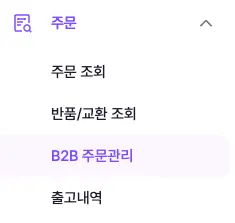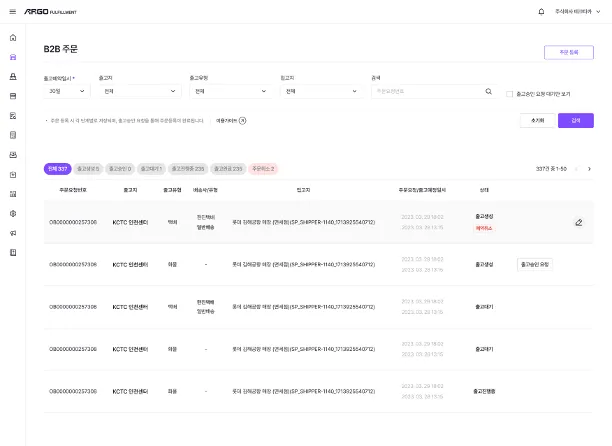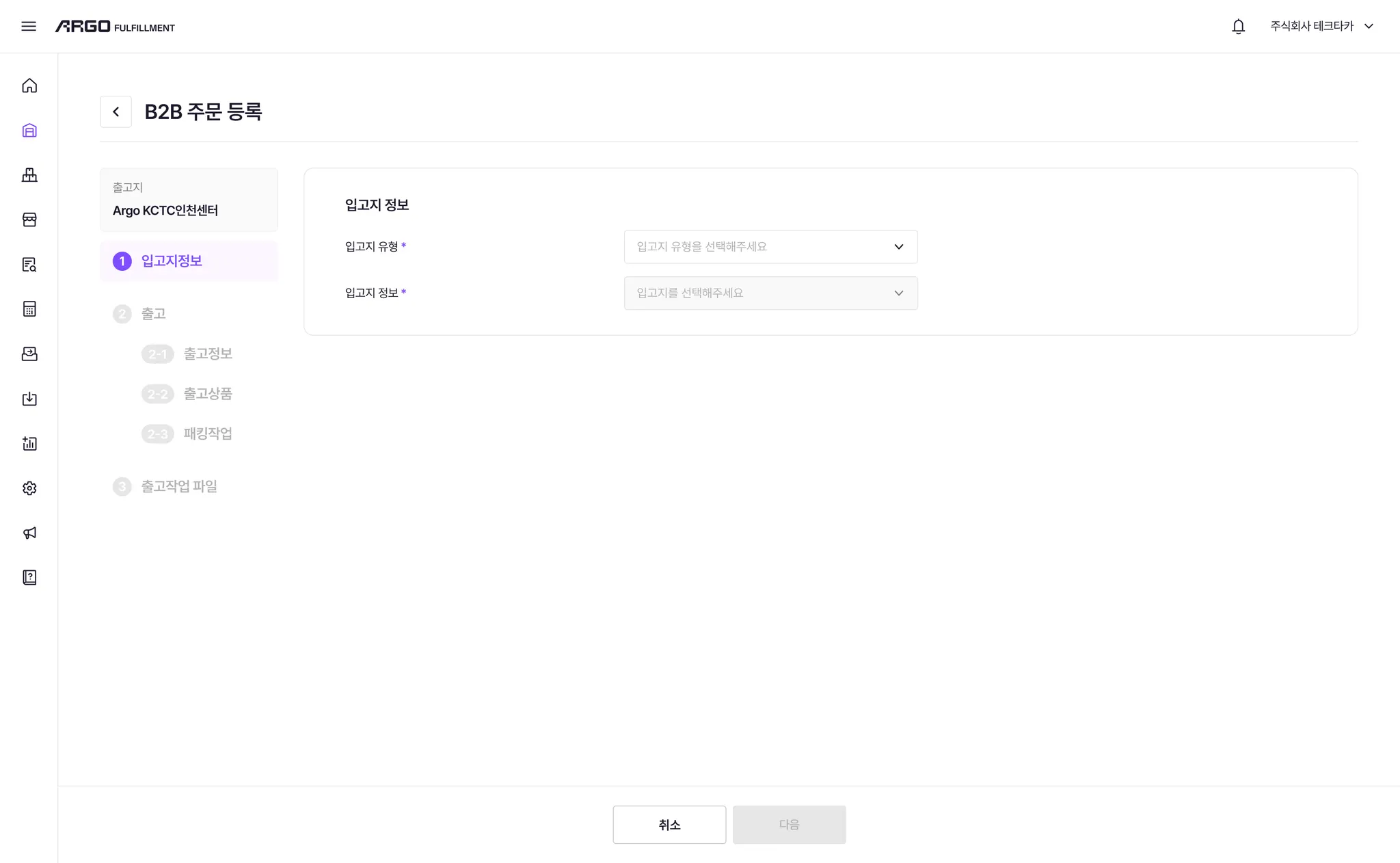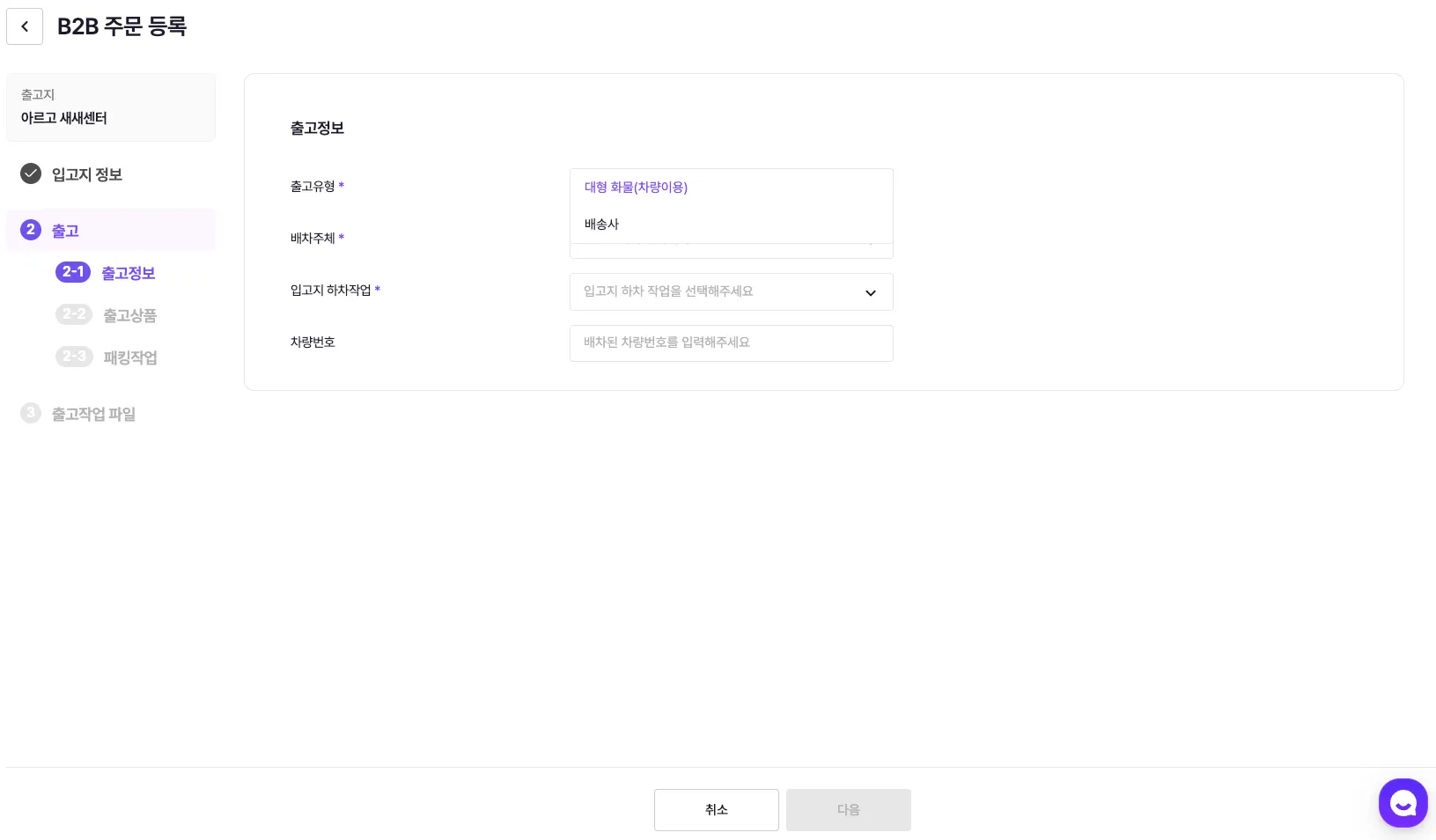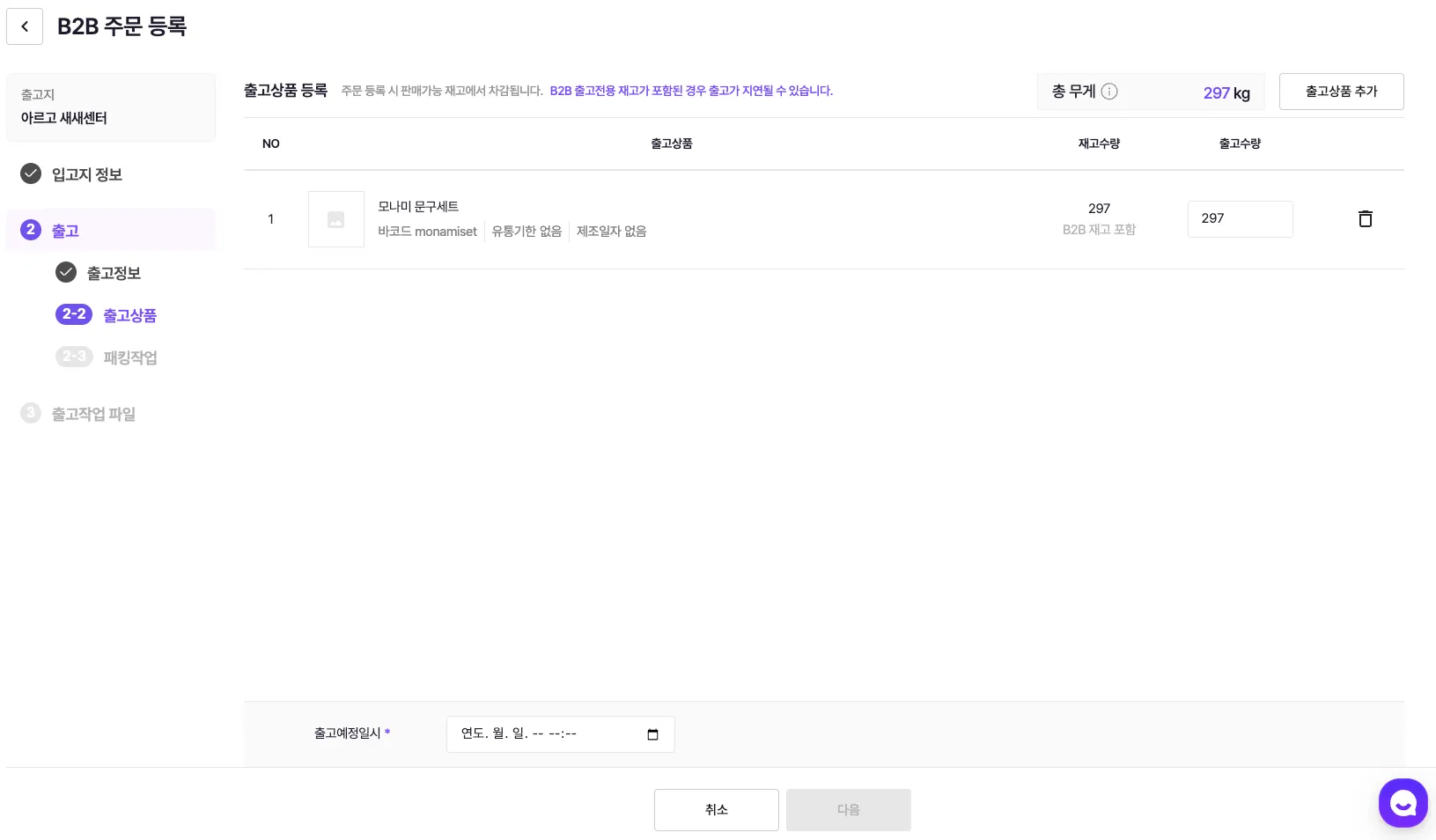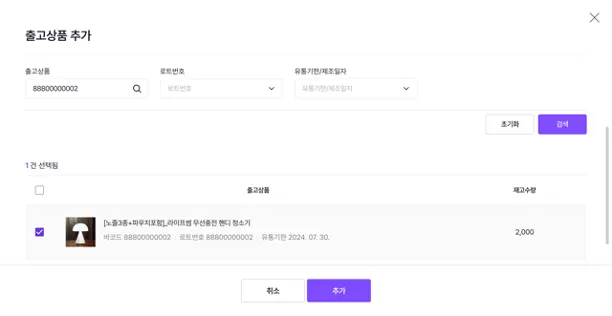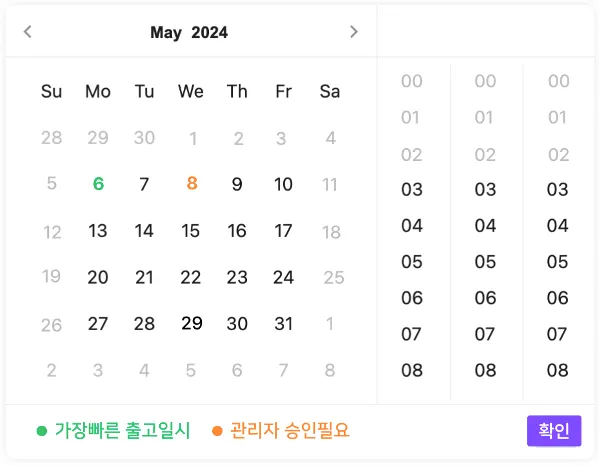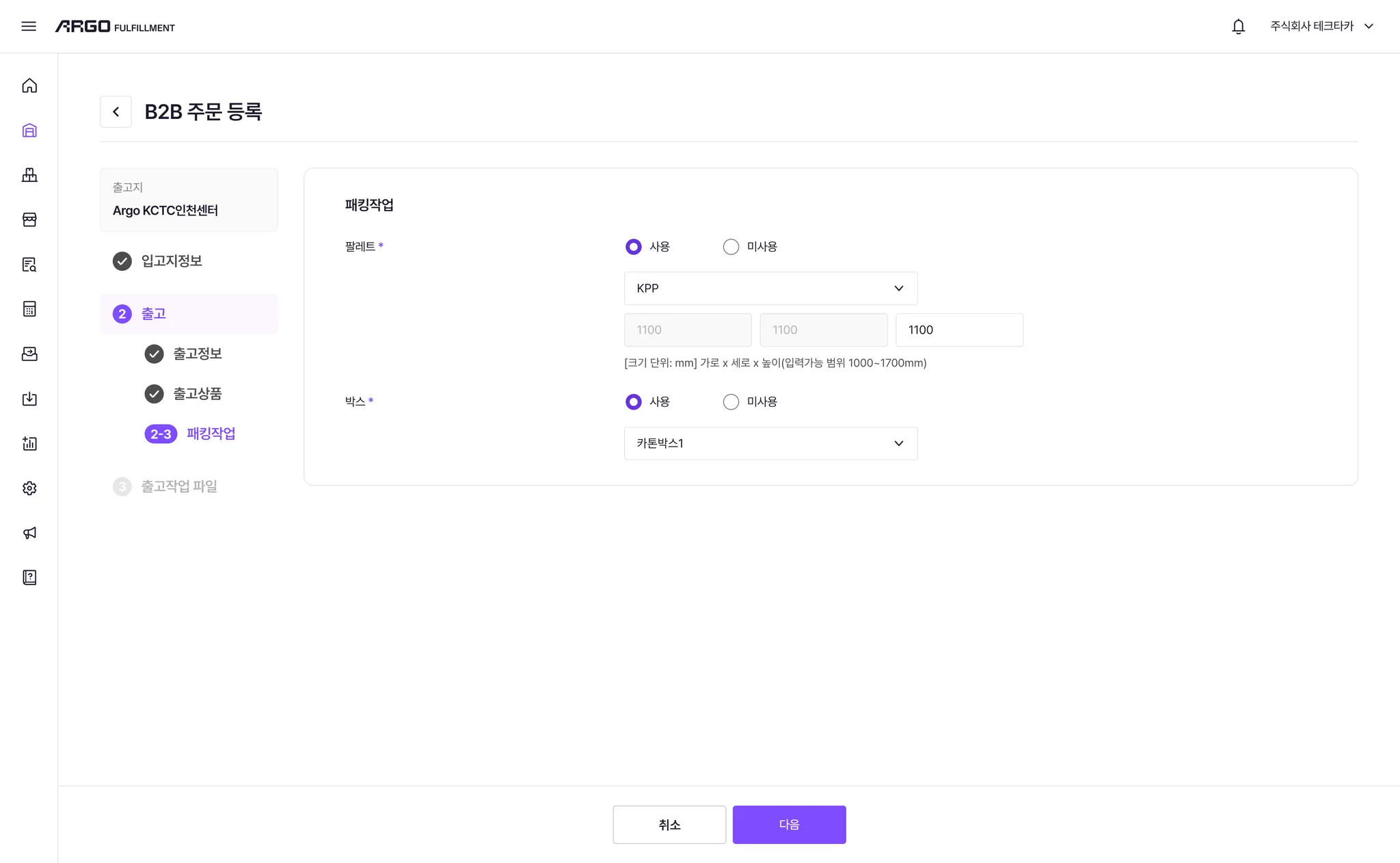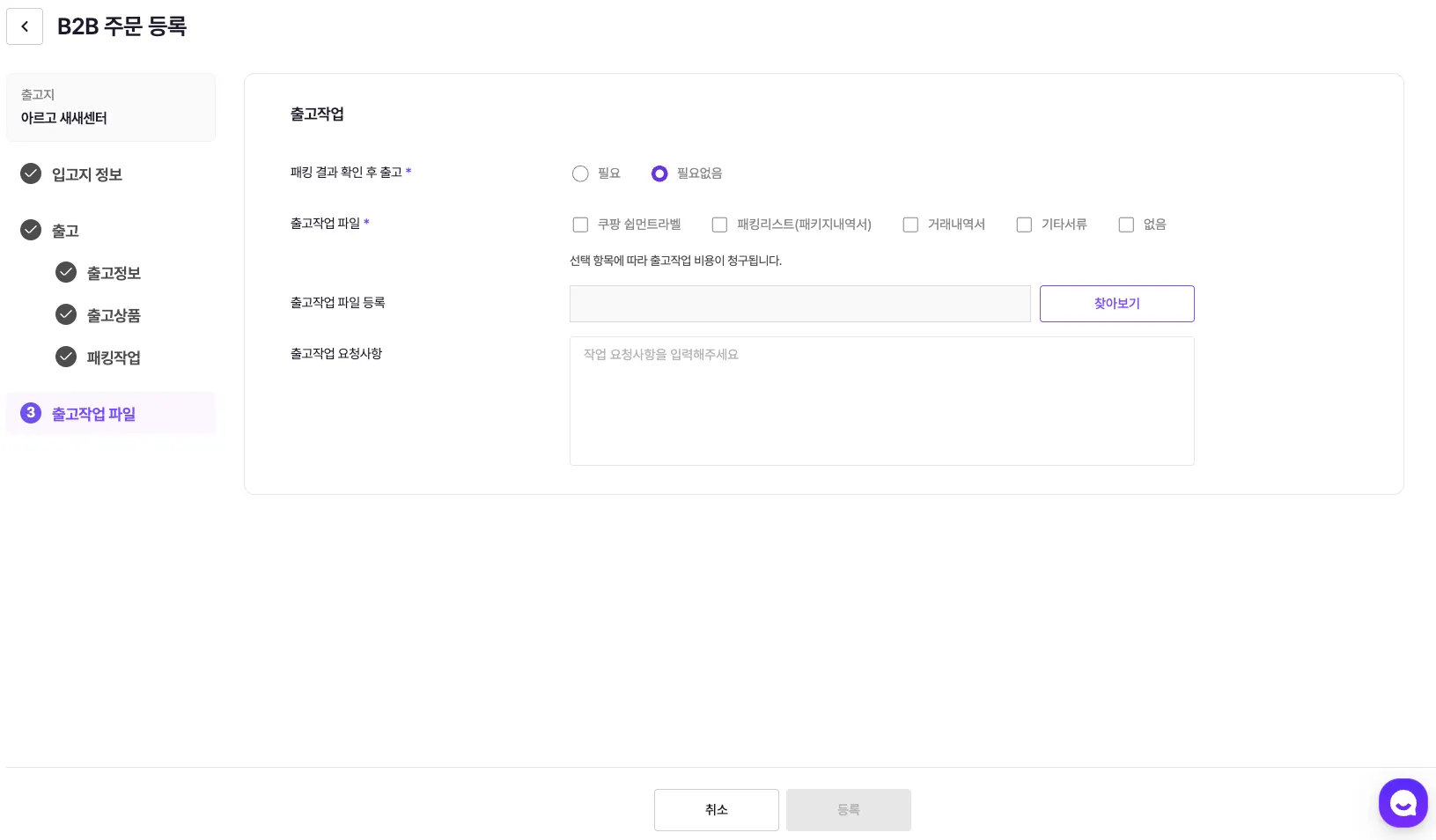고객 주문에 의한 출고 외에도 일부 재고를 다른 장소(이커머스 뮬류센터 등)로 보내고자 할 때 B2B 출고 기능을 이용하여 출고요청 하실 수 있습니다.
출고 요청 완료 후 채널톡으로 완료 내용 전달 필수적으로 부탁드립니다.
(미전달 시 출고 작업 진행 불가)
그럼, B2B 출고를 위한 주문등록 방법을 알아볼까요?
1. ‘주문 > B2B 주문관리’ 메뉴를 이용해 주세요
기존 메뉴: ‘물류 > B2B 주문’
2. B2B 주문 목록, 우측 상단 [주문 등록] 버튼을 클릭해주세요
3. B2B 주문서를 작성해 주세요
3-1. 입고지 정보
입고지 정보는
- ‘설정>공급사 관리’에 등록된 거래처만 선택가능하니, 사전에 등록해 주셔야 합니다.
기존 메뉴: ‘물류>거래처 관리’
3-2. 출고정보 입력
출고유형
- 출고 유형은 ‘대형 화물(차량이용)’, ‘배송사’ 로 구분됩니다.
<출고유형이 ‘대형 화물(차량이용)’인 경우 입력 항목>
배차주체
- 화물 출고시 운송할 화물편을 출고센터에 의뢰하거나 직접 배치하실 수 있습니다.
- 출고센터에 배차의뢰 한 경우 출고예정일시에 맞춰 센터와 계약된 화물차량을 섭외합니다.
- 직접 배차할 경우 출고예정일시에 맞춰 도착할 수 있도록 별도로 섭외해 주세요.
입고지 하차작업
- 화물차량 섭외시 입고지에서 하차작업까지 수행해야 하는지에 따라 운임이 달라집니다.
차량번호
- 직접 배차할 경우 섭외된 화물차량 번호를 입력해 주세요.
(등록시 비워두었다가 추후 업데이트 가능합니다.)
<출고유형이 ‘배송사’인 경우 입력 항목>
배송사/배송유형
- 택배 발송할 배송사를 선택합니다.
운송장 번호 선채번
- 배송사/배송유형에 따라 운송장 선채번이 지원되는 배송유형은 ‘선채번 후 출고진행’을 선택할 수 있습니다.
- 운송장 번호를 미리 채번해서 출고처리 전 입고지에 전달해야 하는 경우 사용하실 수 있습니다.
(단, 이 경우 한 주문에 포함되는 상품은 1 BOX를 초과할 수 없도록 제한 됩니다.)
3-2. 출고상품 및 출고예정일시 선택
‘출고상품 추가’ 버튼을 클릭하면 센터에서 보유중인 고객님의 재고를 검색하는 화면이 표시됩니다.
출고 하시려는 상품을 검색하신 후 수량을 입력해주세요.
•
한 주문에서 등록가능한 SKU 종수는 최대 50개로 제한하고 있으니, 초과시에는 주문을 분리하여 등록해주셔야 합니다.
•
출고상품 추가 시 우측 상단에 ‘총 무게’가 표시되는데, 입고지 및 배송유형의 무게제한을 알고 계시는 경우 이 항목을 참고하여 초과하지 않도록 상품 수량을 조정해 주세요.
B2B 주문을 통해 출고되는 상품은 B2C 주문과 다르게 ‘선입선출’ 원칙에 의한 출고가 진행되는 것이 아니라, 고객님께서 선택하신 재고를 출고하게 됩니다.
따라서 출고 대상 SKU 선택시 ‘유통기한/제조일자’, ‘로트번호’등을 확인하셔서 출고 하기를 원하는 재고를 정확히 선택해주시는 것이 좋습니다.
날짜 선택은 출고하시려는 센터의 B2B 작업 캐파와 이미 예약된 작업량에 따라 선택 가능한 날짜가 다르게 표시 됩니다. (따라서, 출고 하려는 상품의 종류와 수량에 따라 선택 가능한 날짜가 달라질 수 있습니다.)
등록시점, 선택하신 상품들이 센터의 작업캐파를 초과하지 않는 경우 검은색으로 표시된 날짜 중 선택 가능합니다. (회색은 선택할 수 없는 날짜 입니다.)
이 중 가장 빠른 출고 가능일자는 초록색으로 표시됩니다.
주황색으로 표시되는 날짜는 이미 B2B 출고 예약이 많이 잡혀있는 날짜이나, 센터관리자와 협의하여 ‘추가인력 투입’ 등의 세부조건 협의 후 출고가 진행될 수도 있는 날짜 입니다. (센터 상황에 따라 해당일정의 출고가 진행되지 못할 수도 있습니다.)
3-3. 패킹작업 정보 입력
B2B 출고시 ‘팔레트’ 및 ‘박스’ 사용이 필요한 경우 해당 정보를 입력해 주셔야 합니다.
팔레트는 ‘상관없음, KPP, AJ, 일회용 팔레트’ 중 선택 가능하며, 박스는 고객님의 자사포장재 또는 센터의 공용포장재 중 선택이 가능합니다. (’일회용 팔레트’는 해외출고 등 입고지에 따른 특별한 제한이 확인된 경우에만 사용 바랍니다.)
팔레트 규격은 입고지 물류센터에 따라서 팔레트 높이 제한을 하는 경우가 있는데, 일반적으로 1,500mm~1,700mm 정도이니 입고지의 입고규정 및 배송사 규정을 확인하여 입력해주세요.
(규격에 맞지 않는 경우 입고지, 배송사에서 처리가 거부되는 경우도 있으니 정확한 확인이 필요합니다.)
원래 입고되었던 박스 그대로 출고하는 경우 ‘박스’ 항목을 ‘미사용’으로 선택해 주세요.
3-4. ‘출고작업 패키징 규격’ 입력 및 ‘출고작업용 인쇄파일’ 첨부
출고작업파일은 ‘입고지에서 요구하는 규격에 따라 동봉하거나, 부착해야 하는 인쇄물이 있는 경우’ 등록해주시면 되며, ‘출고 작업 요청’ 내용에 해당라벨 동봉/부착에 관한 내용을 설명해 주시면 좀 더 정확한 작업이 가능합니다.
출고작업파일은 최대 70개 까지 등록 가능하며 1개 파일의 최대 용량은 2M byte로 제한하고 있습니다.
패킹(몇 팔레트, 몇 박스)된 결과를 확인 한 후 ‘출고작업 파일 등록’및 ‘출고작업 요청사항’을 업데이트 하시려는 경우에는 ‘패킹 결과 확인 후 출고’ 항목을 ‘필요’로 선택해 주시면 됩니다.
이 경우 센터에서 패킹이 완료되면, 알림 메시지가 송부 됩니다.
메시지 클릭시 이동되는 B2B 주문 상세화면에서 ‘출고작업 파일 등록’및 ‘출고작업 요청사항’을 업데이트 하여 저장 하신 뒤, 우측 상단의 [확인완료] 버튼을 클릭해 주셔야 센터에서 확인하고 이후 출고작업을 진행할 수 있습니다.
‘패킹 결과 확인 후 출고’를 선택한 주문인 경우 반드시 ‘출고작업 파일 등록’, ‘출고작업 요청사항’ 업데이트 후 [확인완료] 처리 해주셔야 이후 출고작업이 진행될 수 있으니 메시지 확인 후 반드시
1. B2B 주문 상세 화면 하단 ‘패킹내역’ 탭에서 패킹 결과 확인
2. ‘출고작업 파일 등록’, ‘출고작업 요청사항’ 업데이트 후 저장
3. ‘확인 완료’ 버튼 클릭
을 처리해 주세요
‘확인 완료’가 지연될 경우 출고 예정일에 출고처리되지 못할 수도 있습니다.
4. 출고승인 요청
B2B 주문 등록시 ‘출고생성’ 상태가 됩니다. 주문서 내용을 빠짐 없이 정확히 작성완료하신 경우 [출고승인 요청] 버튼을 누르시면 센터에 B2B 주문이 접수 됩니다.
만일 선택하신 날짜가 B2B 작업캐파에 여유가 있는 날짜인 경우 (초록색 또는 검정색 날짜) 자동으로 승인 처리되며, B2B 작업캐파를 초과한 날짜인 경우 (주황색 날짜) 센터 관리자가 내용 검토 후 승인을 해야 해당 날짜로 출고가 확정됩니다.
B2B 주문서를 작성만하고 [출고승인 요청]을 하지 않은 경우 주문 처리가 진행되지 않습니다.
주문서 작성 완료 후 반드시 [출고승인 요청]늘 눌러서 센터로 접수해주세요.
B2B 주문 생성후 1일 이내 [출고승인 요청]을 하지 않은 경우 , ‘선택하신 날짜’의 가예약 상태가 해제 되며 해당 주문의 출고예정일시를 다시 선택 한 뒤 승인 요청 하셔야 합니다.
B2B 출고에 관해 더 궁금하신 사항은 아래 담당자에게 문의해주세요.
담당자 이메일 : contact@techtaka.com